有些用户使用电脑的时候发现当前的磁盘空间不足,然而还发现可以通过宠熊分配合并磁盘扩大容量,于是想要知道win10怎么合并磁盘分区,合并分区是个非常好用的方式对于空间不足的用户来说,它的本质是将原本整体的磁盘分开后在重新分配,那么win10磁盘分区合并方法是什么呢,这里就给大家带来它的方法。
win10怎么合并磁盘分区
右键点击此电脑的管理,点击“磁盘管理”。
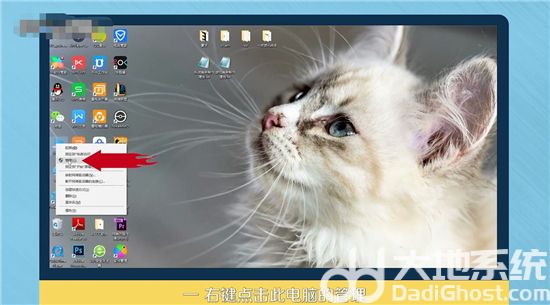
可以在右侧看到磁盘分区,选择一个磁盘,右键点击删除卷。
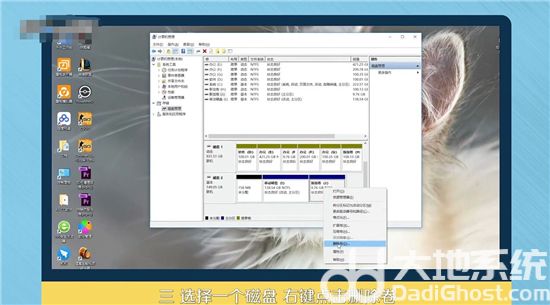
在弹出来的提示里点击 “是”。
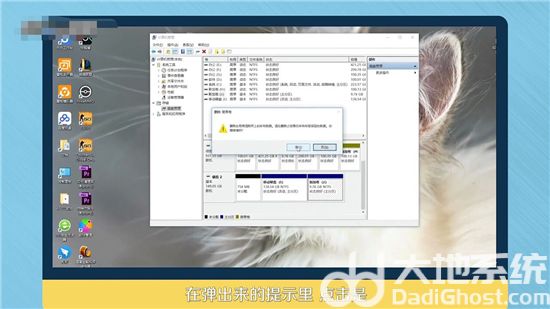
选择一个磁盘,点击“扩展卷”。
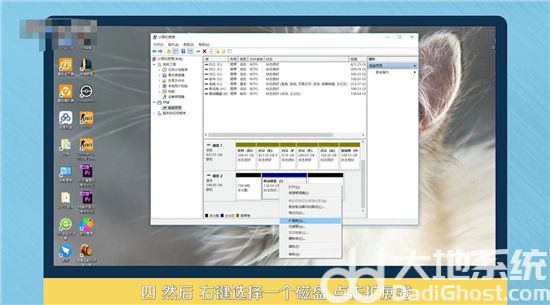
确定信息,点击“下一步”和“完成”。

以上就是win10怎么合并磁盘分区的方法介绍了,可以很快速的就完成分配磁盘分区。
相关阅读
热门教程
最新教程